임민호
2025-08-14 11:28:39 • 외장 저장장치 복구 • 검증된 솔루션
MacBook 카메라는 특히 MacBook 카메라가 작동하지 않는 경우 예상치 못한 상황에서 실망 할 수 있습니다.
Windows와 같은 FaceTime 카메라는 Apple 컴퓨터 상단 베젤에 내장되어 있습니다. 다른 내부 Apple 구성 요소와 함께 작동하도록 설계되었습니다.
그러나 마더 보드, MacOS 등과 같은 다양한 구성 요소 간의 통신이 감소하거나 중단되어 통합 카메라가 실패합니다.
따라서 이 글에서는 카메라 문제를 네 부분으로 설명합니다.
파트 1. MacBook 카메라가 작동하지 않는 이유는 무엇입니까?
iPhone없이 얼굴을 맞대고 대화하고 사진을 찍을 수 있는 기능은 Apple의 웹캠을 매우 인기있게 만들었습니다. Apple 회사에서는 이를 FaceTime 카메라라고 합니다.
MacBook Pro 카메라가 작동하지 않는 경우 소프트웨어 관련 문제 일 가능성이 있습니다. MacBook 카메라가 오작동하면 점진적으로 발생하지 않으므로 언제 작동이 중지되는지 알 방법이 없습니다.
그러나 MacOS는 일반적으로 카메라가 작동하지 않을 때 오류 메시지를 표시합니다.
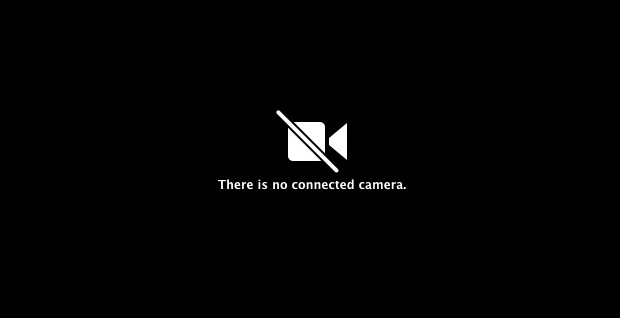
랩톱 카메라가 작동하지 않는 몇 가지 이유는 다음과 같지만 이에 국한되지는 않습니다:
- 인터넷 연결
- 소프트웨어 오작동
- 손상된 설정
- 업데이트와 호환되지 않음
- 마모
- 물리적 손상
- 카메라 설정
인터넷 연결
아시다시피 인터넷은 화상 통화를 위해 Mac에서 카메라를 켜야 할 때마다 가장 기본적인 의사 소통 매체입니다. 인터넷은 카메라를 사용하는 데 필요한 애플리케이션을 다른 사용자와 연결합니다.
불행히도 우리 대부분은 이 측면을 무시합니다. 매우 바쁘고 연결 상태가 좋지 않기 때문에 인터넷 연결 확인을 잊을 수 있습니다.
소프트웨어 오작동
통합 카메라는 한 번에 하나의 애플리케이션에서만 사용할 수 있습니다. 따라서 Skype 또는 FaceTime 앱과 같은 여러 애플리케이션이 켜져 있으면 조정이 중단됩니다. 따라서 어떤 앱도 카메라를 사용할 수 없으므로 오류가 발생합니다.
MacBook 카메라에는 전용 응용 프로그램이 연결되어 있지 않으므로 사용 가능한 모든 응용 프로그램이 제어권을 갖습니다.
손상된 설정
손상된 것은 안전하지 않습니다. 일반적으로 바이러스가 범인입니다. 그러나 바이러스는 무엇이며 어떻게 시스템에 침투합니까?
바이러스는 소프트웨어를 방해하거나 데이터를 파괴하도록 설계된 악성 코드입니다. 따라서 MacBook 컴퓨터는 매우 안전하다고해서 바이러스 공격에 완전히 면역되지는 않습니다.
따라서 신뢰할 수 있는 바이러스 백신을 설치하고 시스템을 정기적으로 검사해야 합니다.
업데이트와 호환되지 않음
MacOS로 업데이트하면 더 안전하게 유지되고 훨씬 더 원활한 사용자 경험을 제공합니다. 그러나 그것이 다른 앱과 잘 어울릴 것이라는 의미는 아닙니다.
특정 업데이트가 macOS의 일반적인 작동을 변경하고 카메라와 OS를 사용하는 소프트웨어 간의 통신을 방해 할 수 있기 때문입니다. 시스템이 자동 업데이트로 설정된 사용자에게 더 일반적입니다.
마모
통합 카메라의 노화 과정을 의미합니다. 내장 카메라가 어떻게 마모 될 수 있는지 궁금한 경우 아래로 계속 읽어보십시오.
Mac 카메라에는 작동하는 구성 요소가 있습니다. 이러한 구성 요소는 먼지 및 습기와 같은 요소에 노출됩니다. 또한 작동하려면 전기가 필요합니다. 따라서 이러한 개체에 지속적으로 노출되면 카메라가 마모됩니다.
시간이 지남에 따라 먼지가 쌓이면 와이어의 접점이 차단되는 경우가 많습니다. 습도와 전기로 인해 소형 부품이 단락 될 수 있습니다.
물리적 손상
Mac 카메라의 물리적 손상은 노트북에 더 친숙합니다. MacBook의 휴대 성으로 인해 사고가 발생하기 쉽습니다.
또한 MacBook이 실수로 떨어질 수 있습니다. 이러한 경우 주로 내부에 있는 경우 어떤 구성 요소가 추락으로 인해 고통을 겪었는지 파악하기가 어렵습니다. 이러한 경우 유일한 해결책은 카메라를 교체하는 것입니다.
카메라 설정
Apple은 FaceTime 카메라 전용 애플리케이션을 제공하지 않았습니다. 대신 사용이 필요한 응용 프로그램은 설정에 따라 담당합니다.
이러한 응용 프로그램의 설정은 macOS에서 제대로 작동하지 않을 수 있습니다. 또한 앱마다 설정이 다릅니다. 따라서 일부 응용 프로그램은 작동하지 않을 수도 있습니다.
OS가 Mac에 카메라 오류 메시지를 표시한다고해서 반드시 카메라에 문제가 있다는 의미는 아닙니다. 그것을 사용하는 소프트웨어 일 수도 있습니다. 따라서 다른 앱을 사용해 볼 수 있습니다.
파트 2. Mac에서 카메라를 연결하고 켜는 방법은 무엇입니까?
Mac 컴퓨터에는 통합 카메라가 함께 제공됩니다. 그러나 고화질 녹화 및 더 나은 사운드 캡처와 같은 다양한 이유로 웹캠 카메라를 사용할 수 있습니다.
1. Mac에서 카메라를 연결하는 방법
- 카메라 측면에 연결 포트가 있는지 확인하십시오.
- 연결할 케이블이 있는지 확인하고 Mac의 USB 포트와 일치해야 합니다.
- 케이블을 사용하여 카메라를 MacBook에 연결합니다.
- 양방향 통신을 용이하게 하려면 Type-C 포트를 사용해야 합니다.
연결되면 카메라가 즉시 감지되고 사용 가능한 모든 앱에서 사용할 수 있습니다.

2. Mac에서 카메라를 켜는 방법
Mac에서 카메라를 켤 때 켜기 및 끄기 스위치가 없습니다. 카메라 작동 전용 소프트웨어도 없습니다.
Mac 컴퓨터에서 Photo Booth, FaceTime 앱 및 Skype와 같은 응용 프로그램 소프트웨어에는 각각 카메라를 제어하는 설정이 있습니다. Skype를 사용하여 다음으로 이동하십시오:
- 왼쪽 상단에는 Skype 탭이 있습니다. 그것을 클릭하십시오.
- Skype 메뉴에서 기본 설정을 클릭하십시오.
- 환경 설정에서 동영상 옵션을 클릭하십시오.

- 'Skype 동영상 활성화' 확인란을 선택합니다.
따라서 이러한 응용 프로그램을 실행하면 카메라가 자동으로 켜지고 그 순간 특정 소프트웨어에서 사용 중입니다.
Facetime, Skype 또는 Photobooth를 사용하여 카메라를 켜려면 :
- 응용 프로그램> 유틸리티로 이동합니다.
- 사용하려는 앱 아이콘을 클릭하십시오.
Spotlight를 사용하여 이름을 입력하여 응용 프로그램으로 이동할 수도 있습니다.
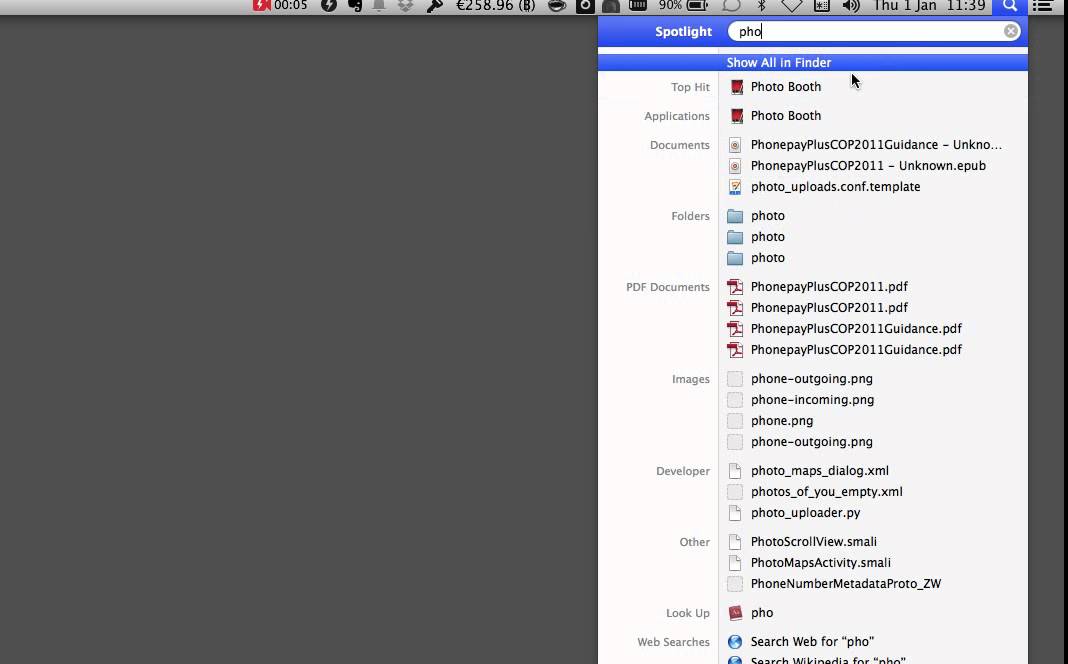
파트 3. MacBook 카메라가 작동하지 않는 문제를 해결하는 방법은 무엇입니까?
이제 iMac 카메라가 작동하지 않는 모든 Mac 사용자에게 이 섹션은 필수입니다.
1. 카메라 앱 다시 시작
카메라 앱을 다시 시작하려면 닫고 다시 시작해야 합니다.
이렇게 하면 설정을 새로로드 할 수 있습니다. 이번에는 올바르게 수행합니다.
그러나 어떤 이유로 앱 종료를 거부 할 수 있습니다.
이 경우 앱을 강제 종료해야 합니다.
2. 카메라 앱 강제 종료
이 옵션은 종료를 거부하는 완고한 앱을 위한 것입니다. 새로 로드 된 구성으로 애플리케이션을 다시 시작할 수 있습니다. 이렇게 하려면 아래 단계를 따르십시오:
- 왼쪽 상단의 Apple 아이콘으로 이동합니다.
- '앱 강제 종료' 옵션을 선택합니다.
- 표시되는 창에서 카메라 애플리케이션을 선택합니다.
- 오른쪽 하단의 '강제 종료' 버튼을 클릭합니다.

확실히 알지 못할 수도 있고 카메라를 사용하고 있을 수 있는 다른 앱을 종료 할 수 있습니다. 결국 모든 응용 프로그램을 강제 종료합니다.
다음 단계를 사용하여 터미널에서 빠르게 수행 할 수 있습니다:
- 유틸리티 폴더에서 또는 Spotlight 앱을 사용하여 터미널을 시작합니다.

- 'sudo killall VDCAssistant' 명령을 입력합니다. VDCAssistant는 앱이 통합 카메라를 사용하려고 할 때마다 실행되는 프로세스입니다. 따라서 이 프로세스가 실패하면 랩톱 카메라가 작동하지 않는다는 것을 알게 됩니다.

- 암호 프롬프트에서 암호를 입력하십시오. MacBook에 로그인 할 때 사용한 것과 동일한 암호입니다.
- 모든 응용 프로그램을 닫아야 하는 출력이 표시되지 않아야 합니다.
터미널 프로세스가 복잡하게 들리면 활동 모니터를 사용할 수 있습니다.
- 먼저 Spotlight 앱에서 Activity Monitor를 입력합니다.
- 그것을 시작하기 위해 나타나는 아이콘을 클릭하십시오.
- 상단의 CPU 탭을 선택하십시오. 여기에서 실행중인 많은 프로세스를 볼 수 있습니다.
- 검색 창 오른쪽 상단에 VDC를 입력합니다. VDCAssistant 프로세스는 모니터에서 격리됩니다.
- 프로세스를 선택하십시오.
- 왼쪽 상단에는 'X'아이콘 (빨간색 점 아님)이 있습니다. 프로세스를 종료하려면 클릭하십시오.

3. MacBook을 재시동하십시오
백그라운드에서 카메라를 사용하는 모든 프로세스는 MacBook을 재시동하면 종료됩니다. 이를 수행하는 세 가지 방법이 있습니다.
- Apple 아이콘을 클릭하고 메뉴에서 다시 시작을 선택합니다.

- 전원 버튼을 누르고 나타나는 대화 상자에서 '다시 시작'을 클릭합니다.
- Control + Command + Eject / Power 버튼을 동시에 누르면 OS에 종속되지 않으므로 가장 안정적입니다.
컴퓨터가 켜지면 카메라 앱을 실행하여 여전히 오류가 발생하는지 확인합니다.
4. 안전 모드에서 MacBook 재부팅
안전 모드에서 Mac을 재부팅하면 OS 작동이 중단되지 않습니다. 하지만 안전 모드 란 무엇입니까? 안전 부팅이라고도하며 MacBook에서 다음과 같은 특정 소프트웨어 검사를 수행 할 수 있습니다.
- 시작 앱이 자동으로 열리지 않도록합니다.
- MacBook 시동 디스크를 확인하고 가능한 경우 디렉토리 문제를 복구합니다.
- 글꼴, 특히 사용자가 설치 한 글꼴이 비활성화됩니다.
- 커널 캐시 및 기타 시스템 캐시 파일이 삭제됩니다.
- 필수 커널 확장 만로드됩니다.
그렇다면 MacBook을 안전 모드로 어떻게 시작할 수 있습니까?
- MacBook을 재시동 한 다음 즉시 Shift 키를 길게 누릅니다. Apple 로고가 나타납니다.
- 로그인 창이 나타나면 Shift 키를 놓습니다.

안전 모드에서 문제가 발생하지 않으면 문제가 캐시 또는 디렉토리 문제로 인한 것입니다.
하지만 안전 모드에 있는지 어떻게 알 수 있습니까?
- 시스템 정보로 이동합니다.
- 소프트웨어 탭을 클릭하고 오른쪽 패널에서 부팅 모드를 찾습니다. '안전'이라는 라벨이 지정되어야 합니다.

파트 4. Mac에서 작동하지 않는 카메라 앱을 수정하는 방법은 무엇입니까?
MacBook에서 사용할 수 있는 카메라 앱에는 FaceTime 앱, Skype 및 Photo Booth가 있습니다. 이러한 앱은 통합 카메라와 연결되며 통신을 위해 인터넷을 사용합니다. 불행히도 그들은 한 가지 이유로 작동을 멈출 수 있습니다. 따라서 각각의 문제를 해결하는 방법을 보겠습니다.
1. FaceTime 카메라가 작동하지 않음
FaceTime은 화상 통화에 사용할 수 있는 Apple의 앱입니다. 그렇다면 MacBook에서 작동하지 않는 FaceTime 문제를 어떻게 해결할 수 있습니까?
- facetime을 종료 한 다음 다시 시작하십시오.
- 인터넷 연결 확인
- Apple 메뉴로 이동합니다.
- 기본 설정을 선택합니다.
- '네트워크 제어판'을 클릭하고 Mac이 Wi-Fi에 연결되어 있는지 확인합니다.
- macOS가 최신 상태인지 확인하십시오. Apple은 서비스를 즐기기 전에 업데이트를 수행해야 하는 서비스 설정을 변경했을 수 있습니다. 따라서 업데이트를 확인하십시오.
- 설정으로 바로 가기.
- 일반 탭을 클릭하십시오.
- 소프트웨어 업데이트를 확인하십시오.
- FaceTime 앱이 꺼져있을 수 있습니다.
- 설정으로 이동하여 상태를 확인하십시오.
- 꺼져 있으면 켜십시오.
- FaceTime 설정 확인
- 상단 메뉴 표시 줄에서 FaceTime을 클릭합니다.
- 환경 설정으로 이동
- '다음에서 새 통화 시작' 옆에 드롭 다운 메뉴가 있습니다. 그것을 클릭하십시오.
이메일 주소와 전화 번호가 정확한지 확인하십시오.
2. Skype 카메라가 작동하지 않음
작동하지 않는 Skype 솔루션은 다음과 같습니다.
- MacBook 재시동
- Apple 로고로 이동하십시오.
- 드롭 다운 메뉴에서 다시 시작을 선택합니다.
- 또한 단축키 Control + Command + Eject / Power 버튼을 사용하여 다시 시작할 수 있습니다.
- 인터넷 연결을 확인하십시오. 위에서 Wi-Fi에 연결하는 과정을 이미 설명했습니다. 그러나 이더넷 케이블을 사용하는 경우 다음 단계를 따르십시오:
- MacBook RJ45 포트를 확인하고 안전하게 고정 해보십시오.
- 라우터 측면에서 케이블이 잘 고정되었는지 확인합니다.
- 이더넷 케이블의 물리적 손상을 검사하십시오.
- Skype 재설치. 이렇게 하려면 먼저 Skype를 완전히 제거한 다음 다시 설치해야 합니다. 최신 버전의 Skype를 제공합니다.
- 상단 메뉴 표시 줄에서 Skype로 이동합니다.
- Skype 종료를 선택합니다.
- 응용 프로그램 폴더에서 Skype를 찾아 휴지통으로 끌어다 놓습니다.
- 환경 설정 폴더로 이동하여‘com.skype.skype.plist’를 휴지통으로 이동합니다.
- Finder를 엽니 다. Skype를 입력합니다. 나타나는 모든 결과를 삭제하십시오.
- 이제 휴지통을 비웁니다.
- Mac을 재시동하십시오.
- 카메라 테스트
- 메뉴 표시 줄 왼쪽 상단에 있는 Skype를 클릭합니다.
- 환경 설정으로 이동
- 오디오 / 동영상에서 웹캠을 선택합니다.
3. 포토 부스 카메라가 작동하지 않음
- 위에서 설명한대로 인터넷 연결을 확인하십시오.
- 운영 체제가 최신 상태인지 확인하십시오.
- 마지막으로 함께 제공된 macOS DVD를 사용하여 Photo Booth를 다시 설치합니다.
결론
통합 카메라는 화상 채팅이 필요할 때 편리하도록 설계되었습니다. 그러나 일부는 Mac에서 카메라를 활성화하는 방법을 모르고 일부는 Mac에서 카메라를 켜는 방법을 궁금해 합니다.
Apple은 웹캠에 대한 추가 제어 기능을 제공하지 않는다는 것을 알아야 합니다. FaceTime 앱, Skype 및 Photo Booth와 같은 모든 카메라 앱에서 작동하도록 설계되었습니다. 안타깝게도 이러한 동일한 응용 프로그램은 불편을 초래할 수 있으며 내 카메라가 제대로 작동하지 않는 문제에 직면하고 있습니다.
Mac 카메라 설정과 같은 많은 문제, 카메라 고장으로 이어지는 연결된 카메라가 없습니다. 따라서 우리는 귀하 또는 다른 사람이 문제 해결에 사용할 수 있는 다양한 방법을 설명하려고 노력했습니다. 마지막으로 이 글을 친구, 가족과 공유하는 것이 좋습니다 어떤 사람들은 MacBook 카메라가 오작동이 아니라고 말합니다.
 ChatGPT
ChatGPT
 Perplexity
Perplexity
 Google AI Mode
Google AI Mode
 Grok
Grok

임민호
staff 편집자
댓글